Microsoft MyAnalytics の概要とその使用方法
仕事の習慣に関するデータにアクセスできると、生産性の向上に関してさらに有利になります。 MyAnalytics は、データ主導の洞察を仕事の習慣に提供するための Microsoft のプラットフォームです。集中力を維持し、よりスマートに作業するのに役立ちます。
MyAnalytics ダッシュボードについて説明します。このダッシュボードでは、作業パターンに関する洞察と、よりスマートに作業するためのヒントを見つけることができます。 new の作成方法も紹介します 最も重要な仕事に集中するために、毎日の時間を確保するなどの作業パターン。
MyAnalytics プランとサポートされているブラウザー
お持ちの Microsoft Office 365 または Microsoft 365 プランに応じて、MyAnalytics のさまざまな要素にアクセスできます。要素には、MyAnalytics ダッシュボード、毎週の電子メール ダイジェスト、インラインの提案、および Outlook 用の Insights アドインを含めることができます。
現在、最新バージョンの Google Chrome、Firefox、および Safari を使用して MyAnalytics ダッシュボードにアクセスできるほか、Internet Explorer バージョン 10 または 11 または Microsoft Edge を使用できます。
MyAnalytics ダッシュボード
Microsoft 365 アカウントにログインし、アプリ ドロワーから [MyAnalytics] を選択して、MyAnalytics ダッシュボードにアクセスします。アプリのリストに MyAnalytics が表示されない場合は、[すべてのアプリ] を選択します。 リンク。
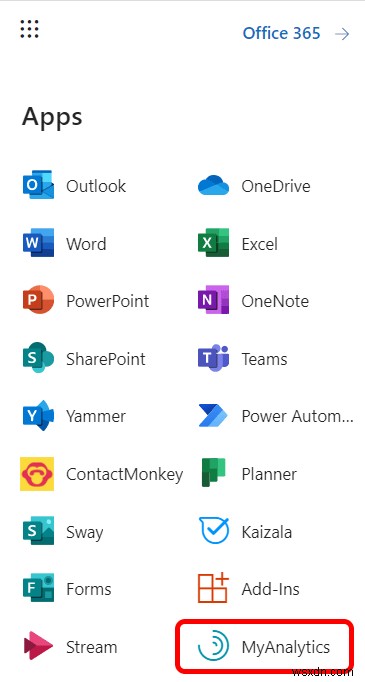
メインの MyAnalytics ダッシュボードは 4 つのセクションで構成され、過去 4 週間の作業習慣に関する情報が表示されます。各セクションが生産性の洞察をどのように提供するかについて説明します。これにより、それに応じて対応し、生産性を改善し、場合によってはメンタルヘルスを改善することができます.
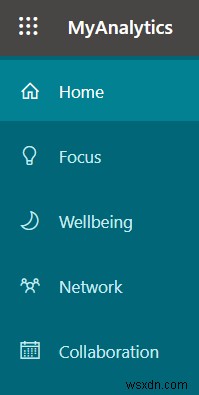
左側の [MyAnalytics] メニューでセクションを選択すると、各セクションをさらに詳しく調べることができます。
フォーカス
ダッシュボードの [フォーカス] セクションには、会議、メール、チャット、電話以外で仕事に集中するために費やした時間が表示されます。
多くの人と同じように、仕事を終わらせるために Outlook カレンダーで時間をブロックすると、MyAnalytics はそれを集中できる時間としてカウントします。つまり、予定表でその予定に他の出席者を招待していない限り、MyAnalytics はそれが勤務時間であることを認識します。 Outlook カレンダーで時間を「不在」としてマークすると、MyAnalytics は集中しなければならなかった時間の計算にその時間を含めません。
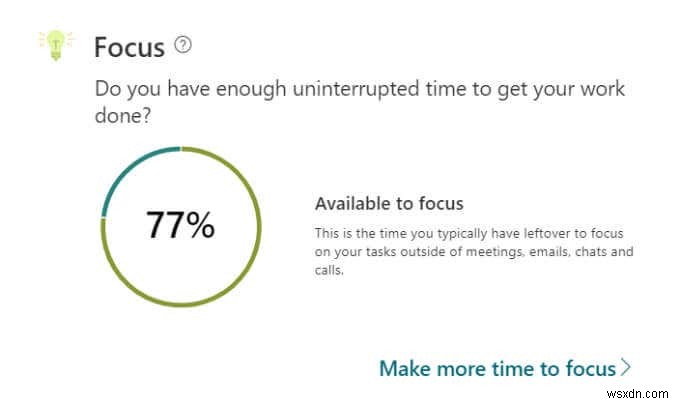
MyAnalytics は、「たった 1 つのメールまたはチャットをチェックした後、再び集中するのに最大 23 分かかる場合がある」ため、集中する時間が重要であることを思い出させてくれます。
集中時間を増やす
[集中する時間を増やす] を選択します リンクをクリックすると、MyAnalytics によって、予定表により多くのフォーカス時間をスケジュールするための手順が示されます。毎日スケジュールするフォーカス時間と、時間を予約する時間帯を尋ねられます。オプションは、午前または午後の 1 日 1 ~ 4 時間の範囲です。
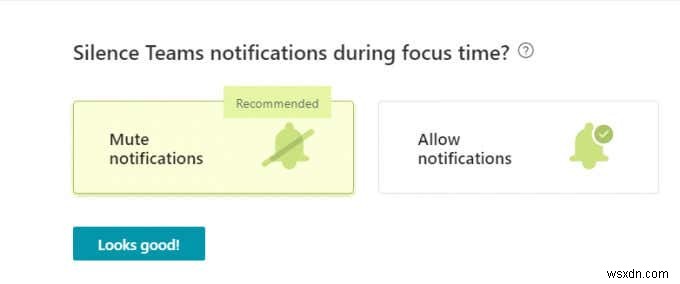
フォーカス タイム中は Microsoft Teams の通知をミュートすることを選択できます。これは、予定しているフォーカス タイムに気が散らないようにするために推奨されます。
フォーカス時間中に Teams 通知をミュートすることを選択した場合、その時間中にステータスが「フォーカス中」に変わり、スケジュールされたフォーカス時間が終了すると、以前のステータスに戻ります。
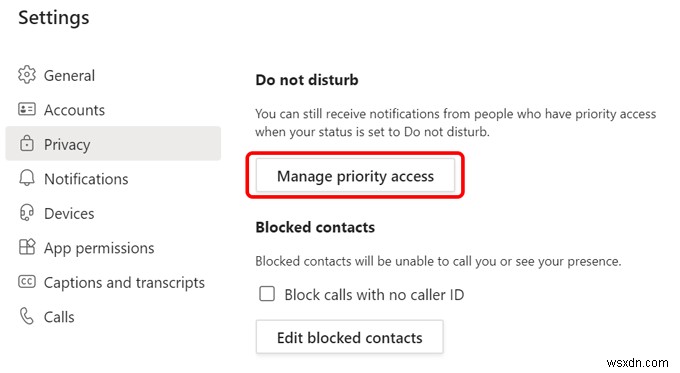
ただし、優先連絡先からのメッセージの通知は引き続き受け取ります。 [設定] に移動して、優先連絡先を指定します Teams で プライバシー を選択> 優先アクセスを管理 .
MyAnalytics は、4 週間の傾向と共に集中できる週平均時間を表示するので、集中時間が増加しているかどうかを確認できます。
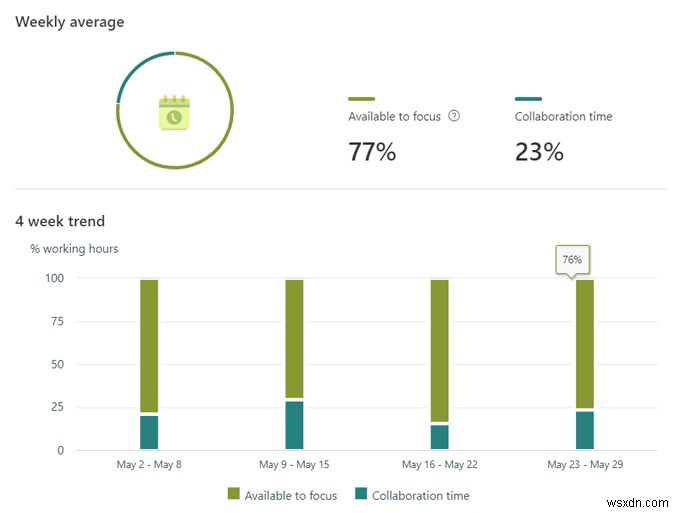
MyAnalytics は、生産性に関する洞察と、仕事の習慣に関する提案も提供します。
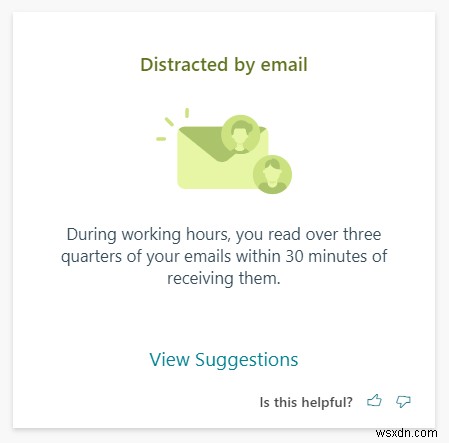
たとえば、勤務時間中に新しいメールが受信トレイに届くとすぐに読む場合、MyAnalytics は受信トレイを 1 時間に 1 回だけチェックすることを提案する場合があります。
ネットワーク
MyAnalytics ダッシュボードのネットワーク セクションは、一緒に仕事をする人々に関するものです。
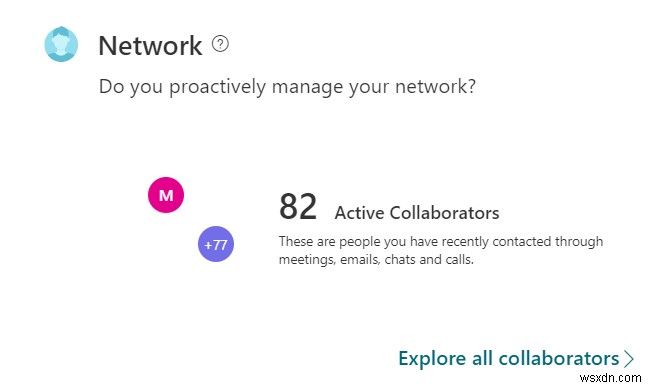
ネットワークを選択 左側のメニューで、MyAnalytics は、過去 4 週間と過去 12 か月間に共同作業した人の数を表示します。また、上位の協力者を調べて、アクティブ、外部、新規、および重要な順に並べ替えることもできます。
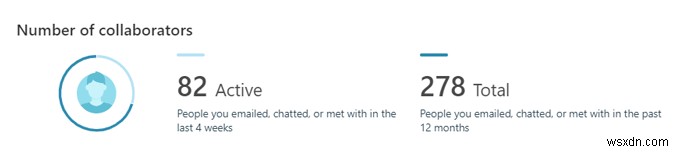
重要な人からのタスクや未読メールを思い出したい場合は、このページでどの連絡先が「重要」であるかをマークできます。
ウェルビーイング
MyAnalytics の Wellbeing に関するセクションは、仕事から離れて充電できるようにすることを目的としています。
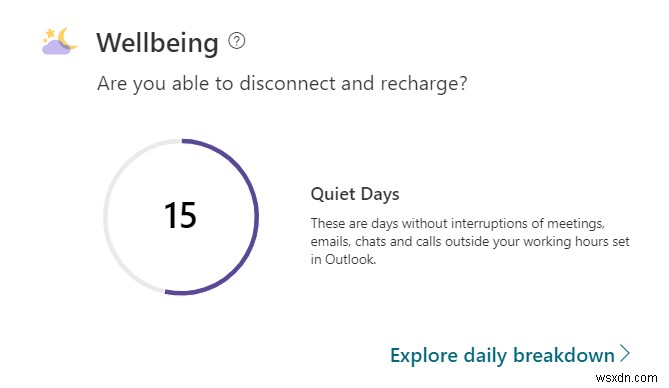
ウェルビーイングの選択 MyAnalytics メニューから、健康に関する統計情報を確認できるページに移動します。通常の勤務時間外に勤務しなかった日数に関する情報が表示されます。 MyAnalytics では、営業日以外の時間を「静かな時間」と呼んでいます。
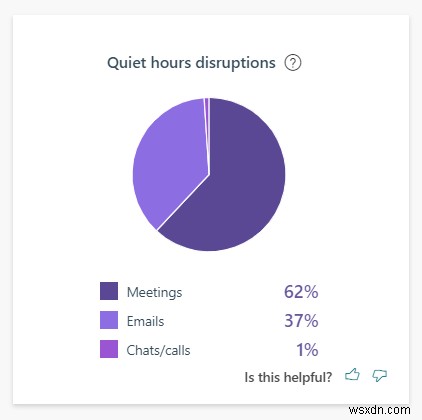
静かな時間への混乱と、それらの混乱の原因となった活動の種類が円グラフで表示されます。リラックスすべき時間帯に働かなくても済むように、就業時間中に時間を確保する方法を考えることができます。
コラボレーション
コラボレーションに関する MyAnalytics セクションは、同僚との作業に費やす時間がより生産的になるかどうかを判断するのに役立ちます。会議、チャット、電話、メールなど、他のユーザーとの共同作業に費やした時間を示します。
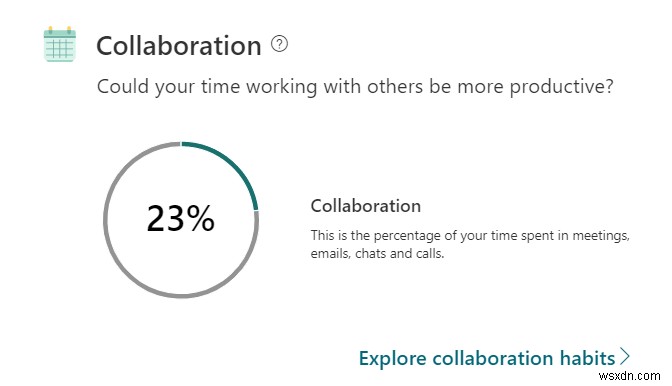
土壇場で予定されていた会議の数や、遅刻しなかったオンライン会議の割合など、会議の習慣について詳しく知ることができます。 MyAnalytics は、オンライン ミーティング中にメールやチャットを開いている頻度も教えてくれます。
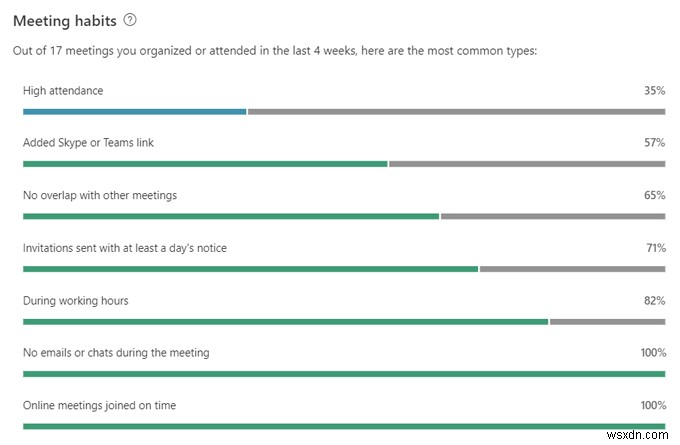
また、過去 4 週間に送信および閲覧したメールの数など、コミュニケーションの習慣に関する情報も確認できます。
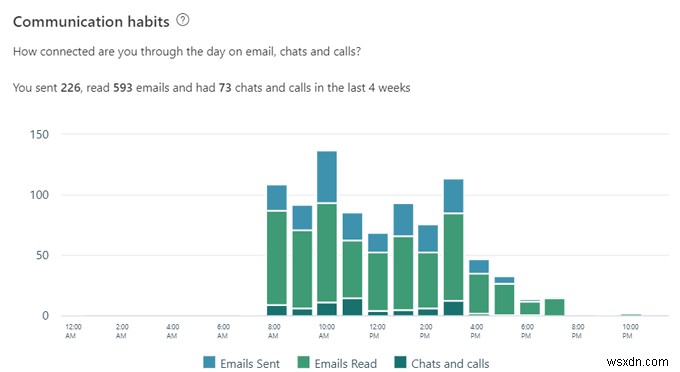
この情報は、時間を生産的に費やしているかどうかを判断するのに役立ちます。
プライバシーと MyAnalytics をオフにする方法
Microsoft は、あなた以外の誰もあなたのデータを見ることができないと言っています。つまり、マネージャーも IT 部門のスタッフも、システム管理者も、MyAnalytics の情報を見ることができないため、MyAnalytics を完全にオフにすることをお勧めします。幸いなことに、MyAnalytics のオプトアウトは非常に簡単です。
任意の MyAnalytics ページから、[設定] を選択します ページの右上隅にあるプロフィール写真の横にあるアイコン。
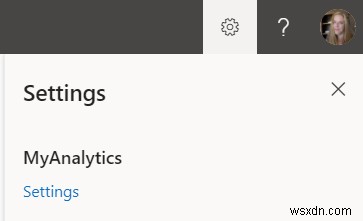
設定を選択します。 MyAnalytics の下のリンク。そこから、MyAnalytics を完全にオフにするか、ダッシュボードのオンとオフを切り替えるか、毎週のダイジェスト メールを購読するか、Insights Outlook アドインを取得するかを選択できます。
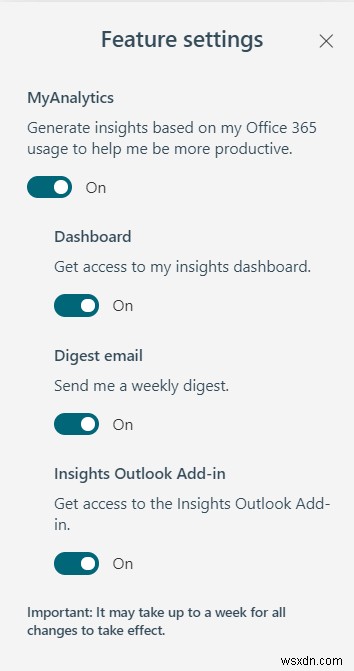
全体として、Microsoft の MyAnalytics は、作業方法に関する貴重な情報を提供します。その後、その情報を使用してパフォーマンスを向上させ、ストレスを軽減するのはあなた次第です。
-
OneNoteノートブックをMicrosoftTeamsに追加して使用する方法
Microsoft Teams はチームコラボレーションの強力なハブであり、チームがますます効果的で関与するために必要な人、コンテンツ、およびツールをまとめるのに役立ちます。 Microsoft Teamsは、ビジネスや組織全体から従業員を1つのデジタルオンラインスペースにまとめるという素晴らしい仕事をしていますが、 Microsoft OneNoteの機能も統合しています。 。 Microsoft TeamsのOneNoteを使用すると、従業員はアイデアを共有して共同作業し、一緒に作成することができます。 現在、Microsoft TeamsにはOneNoteが組み込まれているため
-
内容:Steamワークショップとその使用方法
SteamワークショップはゲームクライアントSteamの一部です。これは、ユーザーとコンテンツ作成者がお気に入りのゲームのコンテンツをアップロードおよびダウンロードできるコミュニティ主導の場所です。 Steamワークショップは、MOD、アートワーク、スキン、マップなど、さまざまなアイテムをサポートしています。 Steamワークショップの閲覧方法 このSteamコミュニティワークショップページにアクセスすると、WebブラウザでSteamワークショップにアクセスできます。または、[コミュニティ]タブの[ワークショップ]をクリックして、Steamクライアント自体からアクセスすることもできます。
